ジオロケーションを設定します。 iOSのジオロケーションは、iPhoneとiPadのナビゲーションに関するものです。
iPhone、iPad、iPod touch上の場所など、機密データを保護するiOS 8以降のサービスについて学びましょう。
プライバシー管理
iOS 8以降のプライバシー制御により、iOSデバイスに保存されている情報へのプログラムのアクセスを制御することができます。 たとえば、ソーシャルネットワーキングプログラムがカメラを使用して写真を撮ったりアップロードしたりすることを許可することができます。 連絡先へのアクセスを許可することもできますが、メッセージングプログラムは既に同じプログラムを使用している友人を見つけることができます。
プライバシー設定は、[設定]\u003e [プライバシー]で変更できます。 このリストでは、データタイプを選択して、どのプログラムがそれらを使用する許可を要求しているかを調べることができます。 データを使用する許可を要求するまで、プログラムはリストに表示されません。 データアクセスを要求したプログラムのアクセス権を追加または削除することができます。 プログラムは、許可した場合にのみデータを使用できます。
サードパーティのプログラムやウェブサイトがあなたの地理的な場所に関するあなたのデータや現在のデータを使用することを許可する場合は、利用規約、プライバシーポリシー、および規則の対象となります。 特定のプログラムやウェブサイトがどのようにジオロケーションデータやその他の情報を使用しているかを確認するには、利用規約、プライバシーポリシー、ルールをお読みください。 Appleが収集する情報は、Appleのプライバシーポリシーに従って処理されます。
iOSデバイスでジオロケーションサービスを使用する
お客様の許可により、ジオロケーションサービスでは、プログラムやウェブサイト(マップ、カメラ、天気などを含む)がセルラーネットワークデータ、Wi-Fi、GPS、およびBluetoothネットワークを使用しておおよその場所を特定できます。
マップなどのこのデータを使用するプログラムでは、現在の(おおよその)場所に青いマーカが表示されます。 ジオロケーションを正確に特定できない場合は、マーカーの周りに青い円が表示されます。 円の半径は、決定の精度に依存します。小さいほど、精度は高くなります。
ジオロケーションサービスが有効になると、黒または白の矢印の画像がステータスバーに表示されます。
ジオロケーションデータを使用するマップ、ルート、およびプログラムの可用性は、データサービスによって異なります。 これらのサービスは変更される可能性があり、一部の地域では利用できません。 このため、地図、ルート、または位置情報が不正確、不完全または不在の可能性があります。 情報を明確にするには、デバイス画面に表示されているデータと周囲の環境を比較し、道路標識に従ってください。
あなたの地理位置データを使用するためのプログラムの許可を与える
地理的な位置に関するデータを最初に取得しようとすると、バックグラウンドでも、プログラムは許可を求めます。 あなたはどのプログラムがあなたのジオロケーションデータを使用する許可を要求しているかを見るでしょう。 さらに、プログラム開発者は、プログラムがどのようにそれらを使用するかを正確に説明することができます。

ジオロケーションへのアクセスを要求するプログラムもあります。 使用中は、フォアグラウンドでのプログラムのアクティブな使用、またはバックグラウンドでの使用を意味し、ステータスバーのインジケータに通知します。
他のプログラムは、使用していないときでも、地理的位置データへのアクセスを要求します。 あなたのジオロケーションデータを常に使用するようにプログラムに許可を与えると、iOSは、プログラムがバックグラウンドでジオロケーションを使用した後、このデータを使用できるプログラムを思い出させます。
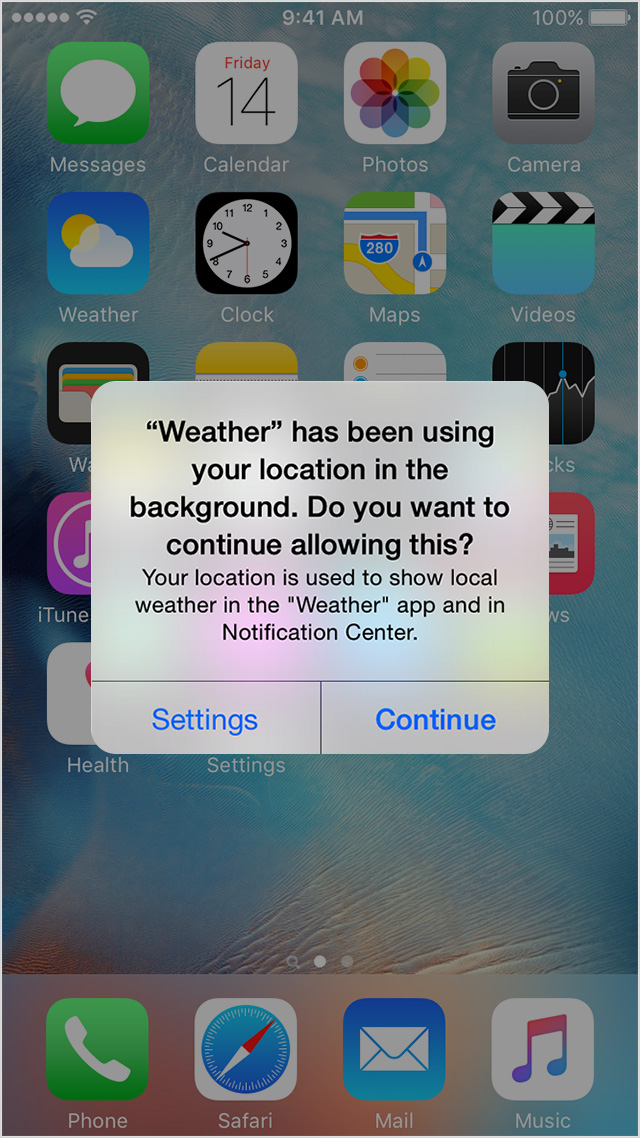
ジオロケーションサービスを有効または無効にする
ジオロケーションサービスは、[設定]\u003e [プライバシー]\u003e [ジオロケーションサービス]セクションで有効または無効にできます。 ジオロケーションサービスは、 初期設定 Geolocation Servicesパラメータを使用して、いつでも、または設定アシスタントプログラム内のデバイスを使用することができます。 ジオロケーションサービスデータへのアクセスは、プログラムおよびシステムサービスごとに個別に設定できます。 ジオロケーションサービスが無効になっている場合、プログラムは動作しているかどうかに関係なく、ロケーションデータを使用できません。 これにより、多くのAppleおよびサードパーティのソフトウェアの可能性が制限されます。
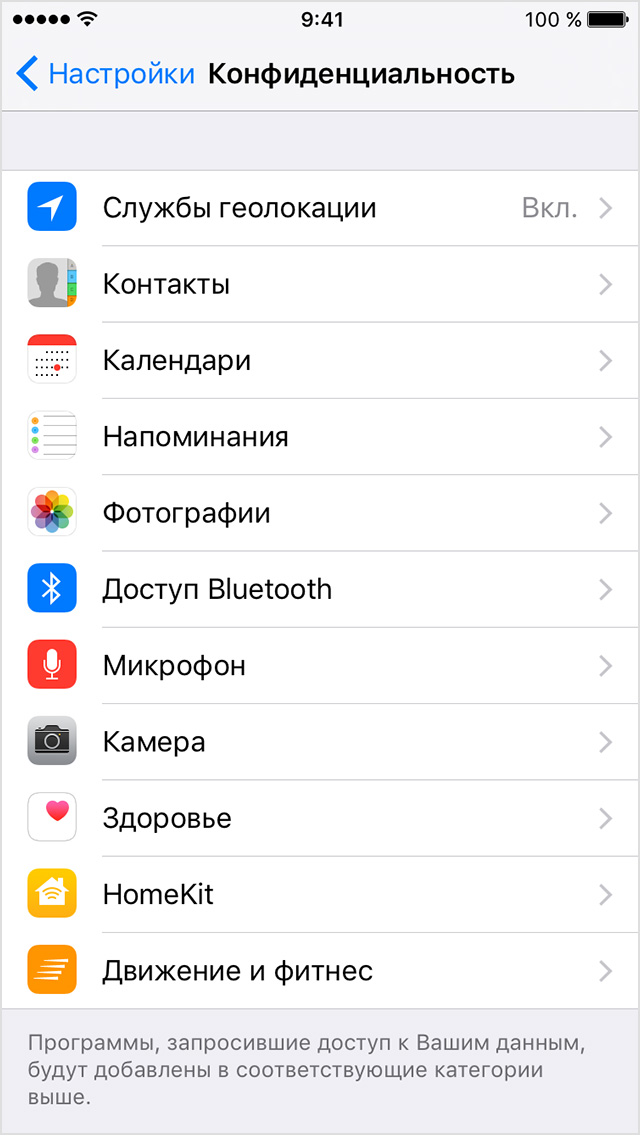
設定\u003eプライバシー\u003eジオロケーションサービス。
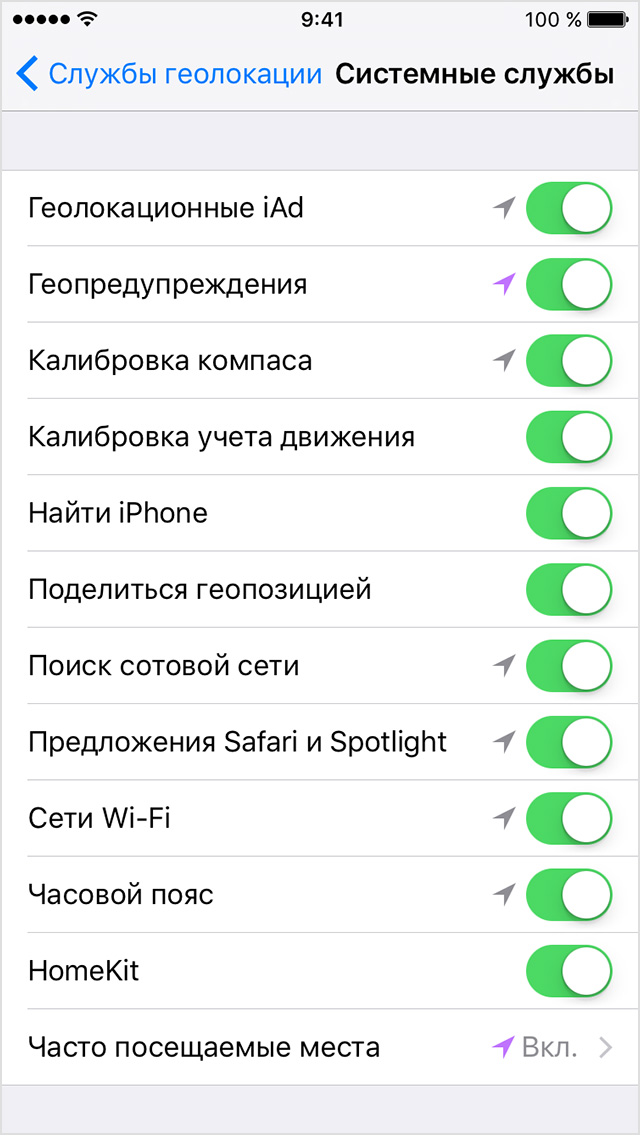
設定\u003eプライバシー\u003eジオロケーションサービス\u003eシステムサービス。
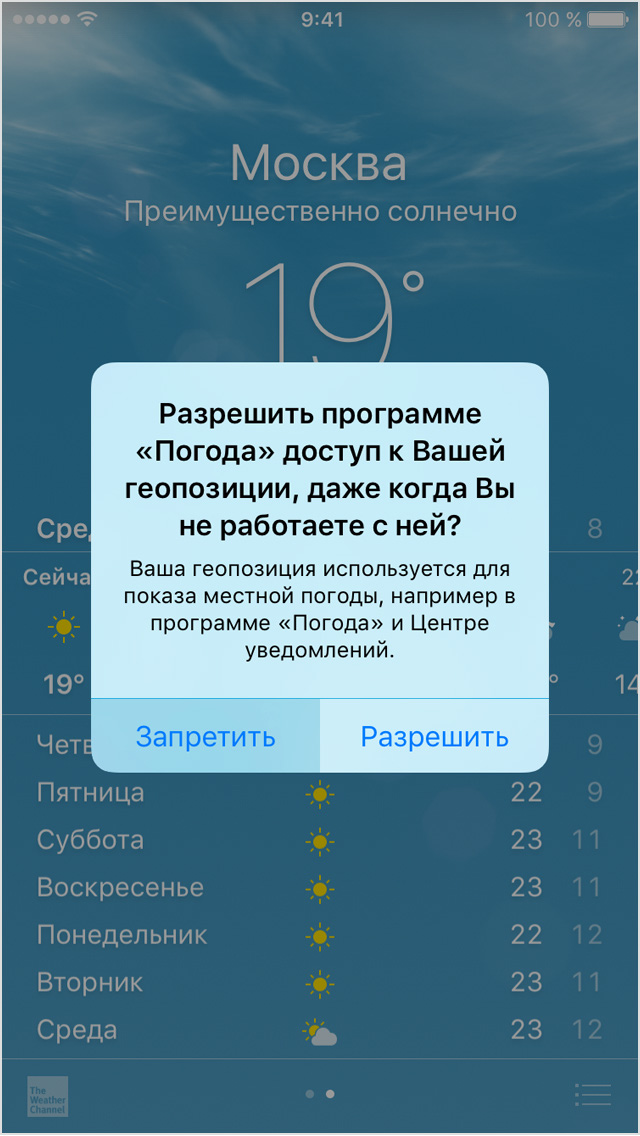
ジオロケーションサービスをリセットまたは無効にする
ジオロケーションアラートは、カメラ、マップ、コンパスなどのプログラムやジオロケーションデータを必要とする第三者プログラムからジオロケーションサービスを使用する要求です。 ジオロケーションサービスから初めてデータにアクセスしようとすると、警告が表示されます。 [許可]ボタンをクリックすると、必要に応じてプログラムがジオロケーションサービスを使用できるようになります。 「拒否」ボタンをクリックすると、プログラムはジオロケーションサービスからのデータにアクセスできなくなります。 プログラムは、あなたの許可を求めるまで、そしてあなたがそれを与えるまであなたの位置情報を使用しません。
ジオロケーションのすべての設定を工場出荷時のデフォルトにリセットする場合は、[設定]\u003e [基本設定]\u003e [リセット]に移動し、[地域設定をリセット]をクリックします。 ジオロケーションとプライバシー設定をリセットすると、プログラムは許可するまでロケーションデータの使用を停止します。
改良されたGPS位置精度
GPS信号のジオロケーションの精度は、視野内のGPS衛星の数に依存する。 すべてのサテライトを検出するには、デバイスに数分かかることがあります。 より多くの衛星が見つかるほど、その決定の精度は高くなる。 GPS信号によるジオロケーションの精度を向上させるには:
- [設定]\u003e [一般]\u003e [日付と時刻]で、デバイスの日付、時刻、およびタイムゾーンを正しく設定してください。 可能であれば、「自動」オプションを使用してください。
- すべての方向で開いているビューの場所を選択します。 壁、車の屋根、高層ビル、山などの障害物は、GPS衛星からの信号の受信を妨げる可能性があります。 GPS衛星からの信号が通過しない場合、デバイスは、衛星が再び可視領域に現れるまで、最も近いセルタワーまたはWi-Fiネットワークからの信号を使用します。
利用可能なWi-Fiアクセスポイントと携帯電話の塔に基づくジオロケーションサービス
ジオロケーションサービスが有効になっている場合、デバイスは時々、最も近いポイントの地理的な場所に関する情報をアップルに送信します wi-Fiアクセス Wi-Fiアクセスポイントとセルタワーの場所を含む、アップルのクラウドソーシングデータベースを補うために、匿名の暗号化された形式で提供しています。 GPSをサポートしているiOSデバイスは、移動中(たとえば車内)にGPSを使用して取得した位置情報と速度データを匿名暗号化形式でAppleに随時送信します。 Appleの交通情報 地理位置データのCrowdsourcingはAppleによって匿名の暗号化された形式で収集され、ユーザーの識別を可能にしません。
SIM PIN。
2.中国で販売されているiOSデバイスの場合、Wi-Fiという用語は、「ワイヤレス ローカルネットワーク»(無線LAN、WLAN)。 。
3. GPSはWi-Fi + CellularのiPhoneおよびiPadモデルでサポートされています。
4.ブルートゥースは、iBeaconデバイスと相互作用して、特定の識別情報が提供されるゾーンを作成して追跡します。
5.セルラーネットワークに接続していないiOS搭載のデバイスは、ジオロケーションサービスのみに使用されます wi-Fiネットワーク (利用可能な場合)。 いくつか サードパーティのプログラム 使用している wi-Fi接続 地域を決定する。 デバイスがパスワードでロックされている場合、この機能は制限されているか不正確かもしれません。
発行日:09/30/2016
グローバルポジショニングシステム(Global Positioning System)の出現により、現代の装置とハイテク装置が解決する一連の作業が根本的に変わりました。 我々は、衛星通信とグローバルな電気通信を使用して、移動物体と固定物体の探索、追跡について話している。 ジオロケーション技術は、人間の生活の多くの分野で依然として広く使用されています。 それを含めて、GPSはAppleデバイスのすべてのユーザーが利用でき、誰でもiPhone上で有効または無効にすることができます。
GPSとは何ですか?
全地球測位システム(Global Positioning System)または単にGPSは、物体を移動体と静止の両方に配置するように設計された測位システムである。 GPSは、通信衛星への情報の受信/送信に基づいており、通信衛星は、オブジェクトの正確な座標をネットワーク内の位置に送信する。 この技術は長い間、多くの モバイルデバイス空間における方向付けと調整のタスクを簡素化します。
最新のスマートフォンにはGPS受信機が内蔵されているため、その機能の1つは地形への常設リンクです。 アップルのデバイスでは、このテクノロジはジオロケーションの複合体に実装されています。 宇宙でのデバイスの向きについては、内蔵のGPSモジュールが責任を負っています。 地理データの伝送速度と新しいスマートフォンモデルごとに座標を決定する精度が向上しています。
装置からの信号は衛星によって捕捉され、そこからデータが局に送信される
ジオロケーションを使用するアプリケーション
高度なGoogle検索
Googleは、ウェブ上のあらゆる情報について、非常に便利で信頼性の高い検索サービスです。 このサービスは、アップルの技術を含むユーザーの間で最も人気があると考えられています。 Googleプログラムの本質は、これらのリクエストに関連する可能な限り多くの情報を提供するために、リクエスト(および音声)を処理し、分析することです。
特定の場所、住所、お店などを検索する Google検索エンジンはGPS信号と地理位置情報を使用します。 このようにして、運転に関する限り、経路、最寄りの店舗または商業、速度および旅行時間を決定する。
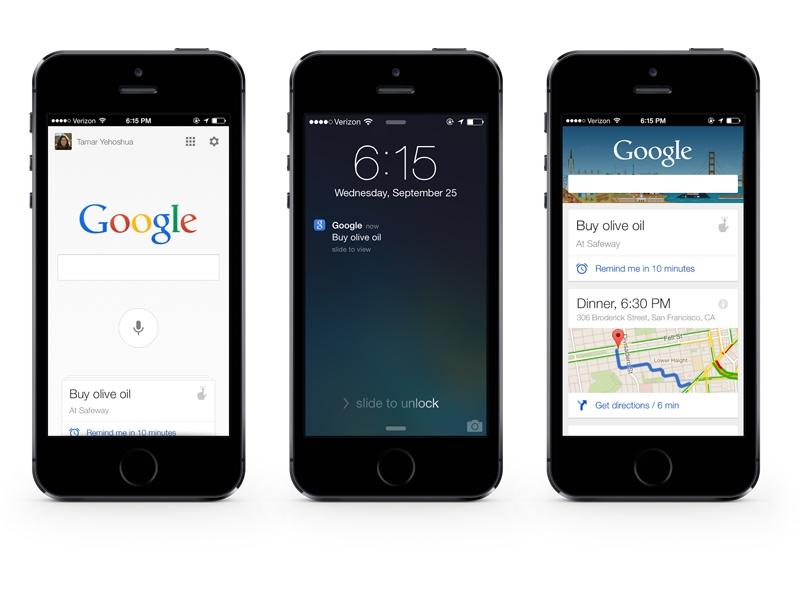
Googleはユーザーが必要な場所、住所、お店をナビゲートするのを支援します。
Appleデバイスでは、多くのアプリケーションに、ユーザーの場所へのビルトインバインディングがあります。 この組み込み関数は、アプリケーションのタスクの範囲を広げ、アプリケーション開発者のサービス品質とサービスを向上させます。 次に、デバイスのジオロケーションの作業に基づいて、AppStoreの人気のあるプログラムの概要を説明します。
2GIS
2GISプログラムは、多くの機能と便利なオプションを備えた便利な統合ナビゲータです。 プログラムのサーバーからデバイスにダウンロードされた都市の地図は、すでに公共交通機関のすべての住所、ショッピングコンプレックス、場所、ルートに関するデータを運びます。 ユーザーインターフェイスは、あなたが必要とする唯一のテーマ(例えば、食品、ホテル、歯科事務所など)によって統合された住所のリストから、正確で最も便利なルートを迅速に計算するのに役立ちます。
プログラムには、時間、写真、レビュー、近くの地下鉄駅など、場所に関するすべての必要な情報も含まれています。 2GISはインターネット接続がなくても動作しますので、作業がさらに簡単になります。 ユーザの位置は、プログラムによって常に高精度で監視されます(アプリケーションからのジオロケーションへのアクセスが拒否されるため、機能が失われることはありません)。
2GISはユーザーが街をすばやくナビゲートし、道路に最低限の時間を費やし、夕方にリラックスするのに最適な施設を選択するのに役立ちます。
それはAppStoreで自由に利用可能で、多くの言語をサポートし、都市の広範なデータベースを持っています。
同様の原則によって、もう1つ人気のあるYandex Mapsアプリケーションが動作します。 2GISプログラムとの主な違いは、プログラムにオフラインで作業する能力がないことです。 そしてこの欠点は非常に重要です。
このプログラムのユーザー評価は高いです。 データベースアドレス、組織に関する情報は毎月更新されます。
Yandex輸送
プログラムYandex Transportは、もともと公共交通機関によって毎日街を移動する人々のために作られました。 時間を節約し、重要な会議に遅れないようにしたい方は、選択したルート上のバスをリアルタイムで簡単に追跡できます。
プログラム・インターフェースはアナログ・ソフトウェアとあまり変わらないが、Yandex Transportの特徴は、バスやトラムの位置、彼らが停留所に到着する時刻、推定移動時間を追跡するプログラムがないことである。
このプログラムでは、GPS技術をコアとしています。各バスとトラムのキャビンに設置されたGPSポイントは、Yandex Transportアプリケーションが処理する共通のGPSネットワークに信号を送信し、バスの座標を都市マップに関連付けます。 (マップ上のデバイスの位置も同様に表示されます)。
アプリケーションはAppStoreで自由に利用でき、iPhone、iPad、iPodでの使用に適しています。
ウベルタクシー
このアプリケーションは、定期的にタクシーのサービスを利用する人々のために設計されています。 それは顧客とドライバーの両方を結集します。 Uberでは、ドライバが注文のアドレスを簡単に見つけることができます。クライアントは、ドライバがどこにあるか、希望のアドレスに到達する必要があるか、どのルートが移動のために選択されるかをいつでも観察できます。
プログラムにはユーザーのクレジットカードへの拘束が含まれているため、現金での旅行の代金を支払う必要はありません。 ボーナスプログラムUberは素晴らしい追加です。
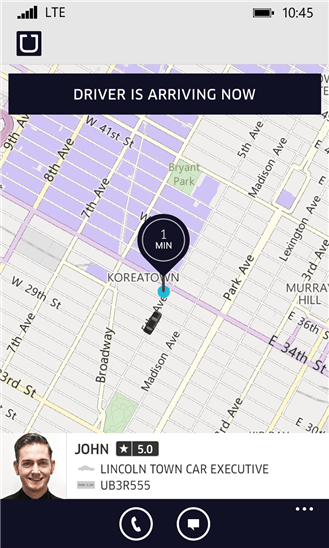
このアプリケーションには、GPSジオロケーション
所定の運賃で旅費が自動的に計算されます(Uberには運賃や乗車時間に応じていくつかの運賃が含まれます)。
これはApp Storeで無料で利用できます。 新しいユーザーを登録するとき、プロフィールは彼の電話番号と電子メールに結びついています。
このアプリケーションは、GPS機能とジオロケーションを別の方法で使用します。 多くの場合、ユーザーは、レストラン、カフェ、映画館など、特定の施設で過ごした時間をフィードバックすることができます。 誰かが自然や都市の外で時間を過ごすと同時に、彼のレビューを共有し、コメントを残す。
このプログラムは使いやすく、InstagramやFacebookなどの一般的なリソースとの連携もサポートしています。 iOSの無料版で発表されました。
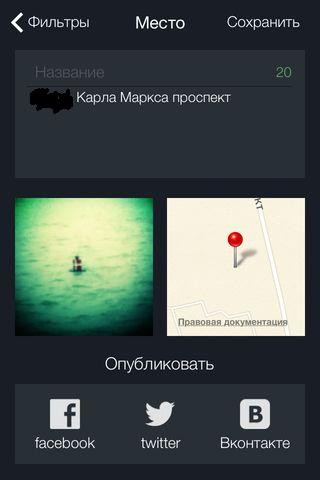
マップ上の位置を写真にスナップする
iPhoneでジオロケーションを有効または無効にする方法
iPhoneのジオロケーションオプションには、プラス面とマイナス面があります。 さらに、スマートフォンの機能を向上させ、地図、オリエンテーションプログラム、運送の作業を簡素化します。 しかし、含まれているジオロケーションの長い作業は、システム内の他の多くのアプリケーションよりもはるかに多くのバッテリ充電に費やします。 必要に応じて、iPhone上でジオロケーションを無効にすることは非常に簡単です。
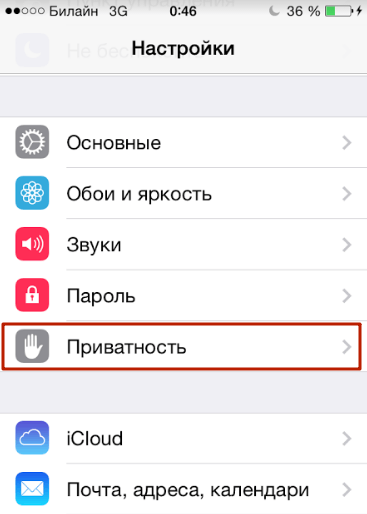
設定で、[プライバシー]タブを選択します。 「プライバシー」の一部のバージョンでは、
ジオロケーションの無効化と有効化は、スマートフォンの設定で行われます。 多くのバージョンの「プライバシー」タブ オペレーティングシステム 「プライバシー」に置き換えられました。
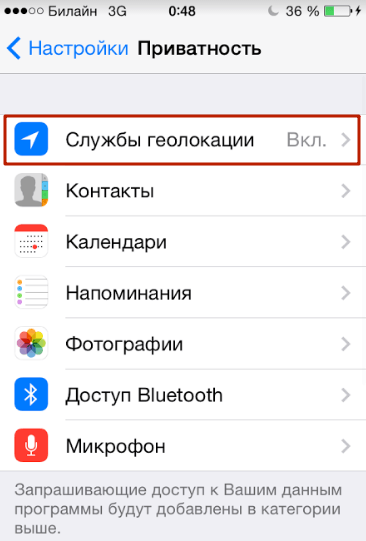
ジオロケーションを有効/無効にする
次に、「Geolocation Services」タブで、トグルスイッチを「オフ」位置に切り替えます(または、以前に意図を確認していた逆動作の場合は「オン」にします)。
ネットワークとジオロケーションを検索すると、対応するアイコンが矢印の形で右上に表示されます。
[Geolocation Services]タブには、この機能を使用するアプリケーションのリストが含まれています。 ここでは、パッシブモードでアプリケーションがGPSデータにアクセスするのを無効にするか、許可することができます。

システムサービスの地理位置
アプリケーションのリストの一番下には、[システムサービス]タブがあります。 これは、特別なシステムアプリケーションでの柔軟なジオロケーション設定用に設計されたリストです。
上記のシステムサービスは、ユーザーが無効にすることができます。 これらは、現時点で関連するユーザーに必要な情報を正確に選択するために、Appleに統計的データ転送サービスを提供します。 たとえば、これはユーザーに送信される、またはブラウザに表示される広告に適用されます。 統計を保持することに加えて、会社のナマズは、ユーザーの好みに基づいて、特定の場所にある広告主の広告を選択します。
ジオロケーションは、iPodとSIMでサポートされていないiPadでは利用できないことに注意してください。
ビデオ:iPhoneでGPSを有効にする方法
所与の時間帯の時計の較正、セルラーネットワークおよびコンパスの設定:これらのコンポーネントはすべて、電話機のジオロケーションの作業に依存する。 ユーザの要求に応じて、システムサービスを無効にすることができます。 すると、デバイスの場所に関するデータはほとんどネットワークに送信されません。 移動通信に関する情報を除き、ネットワーク内の加入者の識別およびその物理的位置は連続的に記録される。
iPhoneを探す
携帯電話のジオロケーションに対応するアプリケーションやオプションには、特別なものが1つあります。 このプログラム - iPhoneを探す。 それを使用すると、紛失したデバイスを見つけることができます。 アカウント。 別のデバイスに正しいパスワードを入力すると、プログラム自体がGPSネットワークに情報を送信し、紛失したiPhoneと通信してマップ上の場所を記録します。 プログラムの利便性は、デバイスの場所への最適なパスを示すという事実にあります。
屋内で携帯電話を紛失した場合、アプリケーションを使用して電話を検索すると、デバイスで大音量のビープ音が鳴り、電話が簡単に検出されます。
アプリケーションの使用は非常に簡単です。 次のアルゴリズムを実行すれば十分です。
- app Storeからアプリをダウンロードしてください。
- あなたのアカウントデータを使ったプログラムの承認。
- データを分析した後、アプリケーションは、デバイスの位置が詳細に示される地図を発行する。
覚えておくべき重要なことは、この機能を事前にアクティブ化する必要があることです。 そうでなければ、プログラムが本当に必要な瞬間にはほんの数人が助けてくれるでしょう。
ジオロケーションの問題
GPS信号の欠如は、ハードウェアの故障によってほとんど説明できません。 つまり、問題は通常腺にはありません。 ほとんどの場合、理由はソフトウェアコンポーネントにあります。 ユーザーが過去の設定や誤ったジオロケーションサービスの設定を考慮しなかった。
信号がデバイスの位置を正確に伝えていない可能性があります。 これは、地形や重い雲のために、建物の巨大な壁が原因です。 信号を劣化させる要因はすべて、プログラムの読み値の精度を妨げる可能性があります。
ジオロケーションの作業は、未知の疑わしいアプリケーションがインストールされているため、撃墜される可能性があります。 これは、ユーザが公式店舗または信頼できるサイトを迂回してダウンロードするゲームであり、電話機のジオロケーションを使用して作業する。 その作業のために、他のアプリケーションでジオロケーションが正しく動作しなくなります。 プログラムが隠されているか、影響が外部から来ている可能性があります。 その後、すべての設定をリセットして、サービスを再起動してください。 多くの場合、これは効果的な方法です。
上記のすべての操作が役に立たない場合、電話機はサービスに割り当てられている必要があります。 専門家はこの種の問題を解決しなければならないことがよくあります。 しかし、ジオロケーションの再起動やネットワーク設定のリセットは、正しいジオロケーション操作の復元に役立ちます。

GPSモジュールの設定または ソフトウェア アップルサービススペシャリストを委託する方が良い
「ジオロケーション」オプションを使用している間、かなり多くの情報がネットワークに送られます。 ほとんどの場合、すべての情報は秘密裏に送信されますが、ユーザーが監視対象を知ることができない場合があります。 この問題は多くのことを心配しています。 しかし、それはAppleのスマートフォンに組み込まれているGPSシステムの不便です。 私たちがどこにいても、どこにいても、多くの有用な日常のプログラムが私たちの同行です。
ジオロケーションの適切な使用は、多くの問題を解決するために最小限の時間を費やすのに役立ちます。
さらに、このオプションを使用すると、電話が盗まれた場合に追跡することができるため、ガジェットのセキュリティにとって重要です。 私たちは、iPhone上でジオロケーションをオフにする方法、または逆に必要に応じてアクティブにする方法を見つけます。
ジオロケーションは、携帯電話の非常に便利な機能です。
それは非常に有用であり、原理的にはユーザを妨害しないが、その欠点を有する。 他の技術と同様に、ジオロケーションはバッテリ充電の「シェア」を奪うので、スマートフォンを積極的に使っている間は短命です。
この技術の利点は何ですか?
写真をマークすることに役立つという事実に加えて、このスマートフォンオプションはナビゲーションに役立ちます。 たとえば、あなたが別の都市にいて、特定の場所を探す必要がある場合は、ルートとその通過がリアルタイムで表示されるマップを使用する方が簡単です。

iPhoneカードでのルートとその通過
一方、自動アドレスの決定は、一般的に自分の個人的なスペース内でルートとライフスタイルを維持しようとするユーザーの好みにしたがっていないことがよくあります。 レイアウトされている各写真の下に誰もが気に入らない ソーシャルネットワークそれが作られた場所をすぐに表示します。 あなたの場所を守り、少し個人的な人生を隠そうとするそのような欲求は、確かに理にかなっています。
iPhoneで探す
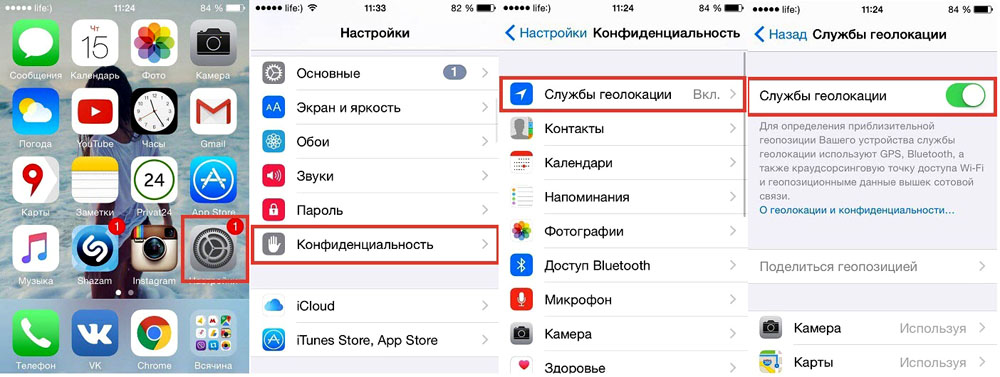
場所の無効化と有効化
スマートフォンのこの機能を使用するには、次の手順を実行する必要があります。
- スマートフォンの設定メニューに移動します。
- リストの一番下にある項目「プライバシー」を見つけます。
- 「Geolocation Services」を選択します。
- 開いたウィンドウで、スライダを使用して現在地の検出を有効にします。
この機能を無効にする方法は? これを行うには、前述の手順と同じ手順を実行する必要がありますが、このオプションをオフにする方向にスライダを移動します。
機能制御
このアイテムをオンのままにしておくことはできますが、すべてのアプリケーションではなく、選択して使用してください。 これを行うには、メニュー "サービスジオロケーション"を使用します。これは既に知っています。
オン/オフラインの下には、デバイスの場所が使用されるアプリケーションのリストがあります。 そのうちの1つを選択すると、「使用しない」と「プログラムを使用するとき」の2つのオプションが表示されます。
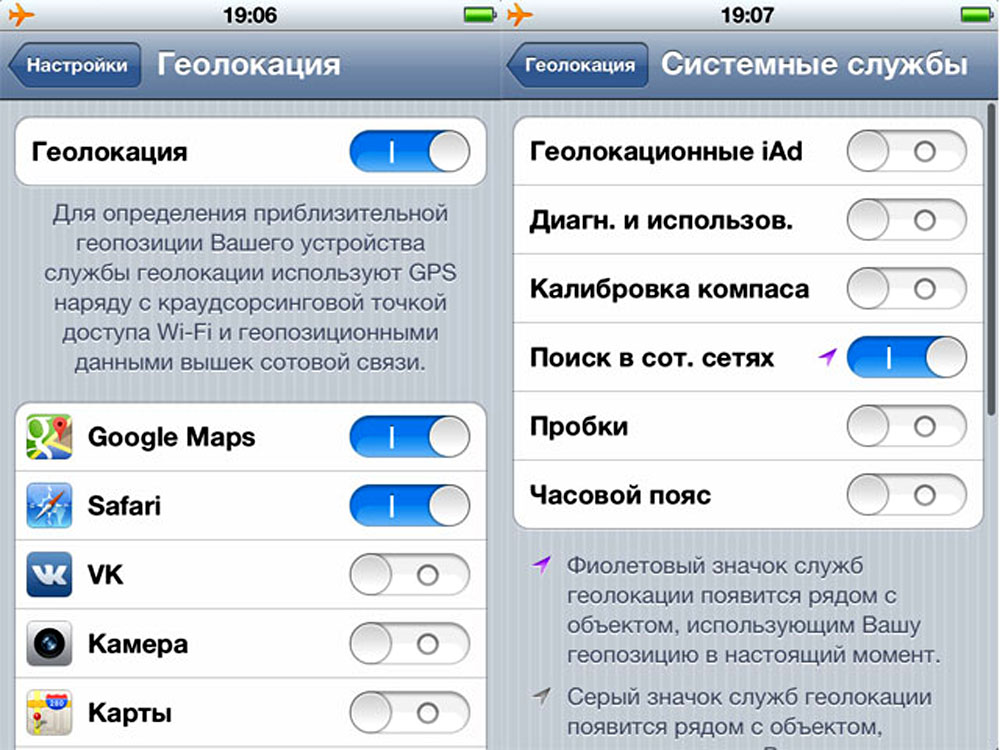
アプリケーションでのジオロケーションの設定
したがって、最初のオプションを選択すると、アプリケーションを使用して2番目のオプションがアクティブになっている場合、ジオロケーションはプログラムでは機能しません。 したがって、デバイスの動作をより正確にカスタマイズし、自分で修正することができます。
これですべてのことができるようになりました。ここで、IPhoneがどこにあるのか知っています。個々のプログラムに使用することも、システム内で完全に無効にすることもできます。
ジオロケーションは、iPhoneの場所を見つけるプロセスです。 残念なことに、ジオロケーションの重要性は、それがなければ、ナビゲータを使用したり、ジオテグを写真に付けたり、同じ名前の機能を使って見つけることができなくても、通常は過小評価されます。 ユーザーは、ジオロケーションの負の特性を知っています - 「食いしん坊」:機能を無効にすることによって、ガジェットの自律的な操作の期間を大幅に延ばすことができます。
幸運なことに、ジオロケーションのアクティブ/非アクティブ化の手順は非常に簡単です。ナビゲータを使用している間はオンにし、残りの時間はオフにしておくことができます。
ユーザーは、iPhoneの初期設定時にジオロケーションをアクティブにする要求を満たしています 原則としてそれを意識せずに確認します。 したがって、ジオロケーションの無効化の問題は、包括的なものよりも緊急です。 次のように関数を非アクティブにする必要があります:
ステップ1。 " 設定「セクションを見つける」 プライバシー"(iOSの一部のバージョンでは - " 機密保持")そしてそれに行く。
ステップ2。 サブセクション " ジオロケーションサービス" - 彼は最初にリストにいます。
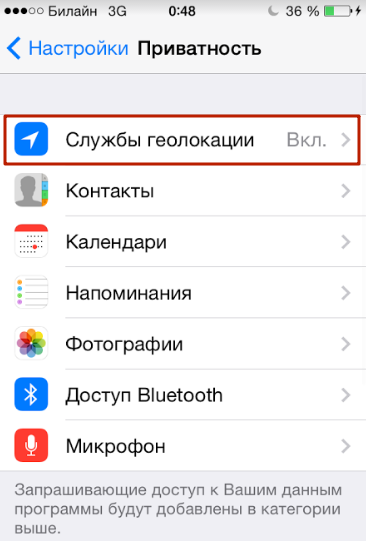
ステップ3。 スイッチトグルスイッチ " ジオロケーションサービス"非アクティブ。
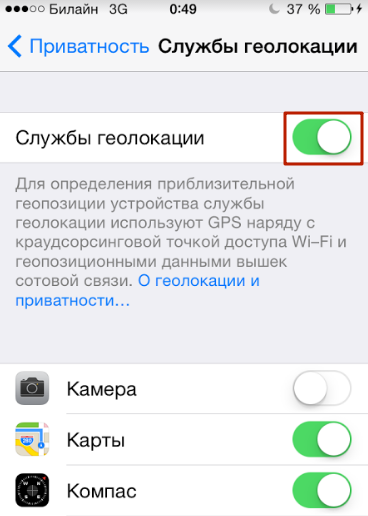
ステップ4。 ジオロケーションを無効にする意図を確認します - オフにする».
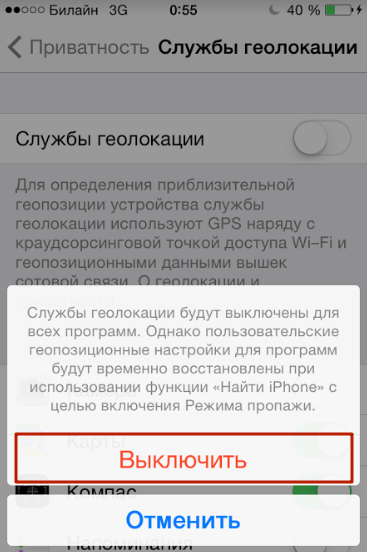
iPhoneには柔軟な設定が可能であることを覚えておいてください。一部のアプリケーションではジオロケーションなどを使用できますが、禁止することができます。 これを行うには、下のブロックにあるスライダを調整します。
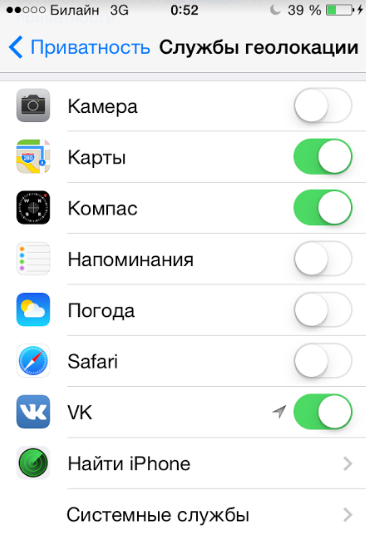
たとえば、図のような設定では、ナビゲーションを使用できますが、ジオタグは写真に添付されません。
柔軟な設定で、メイントグルスイッチ " ジオロケーションサービス有効にする必要があります。
システムサービスのジオロケーションを無効にする必要がありますか?
サブセクション " システムサービス"ジオロケーションを必要とするアプリケーションのリストがブロックの最下部にあります。
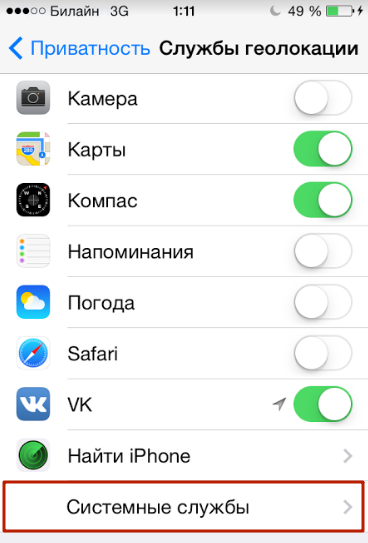
このセクションにアクセスするユーザーには、次の情報が表示されます。
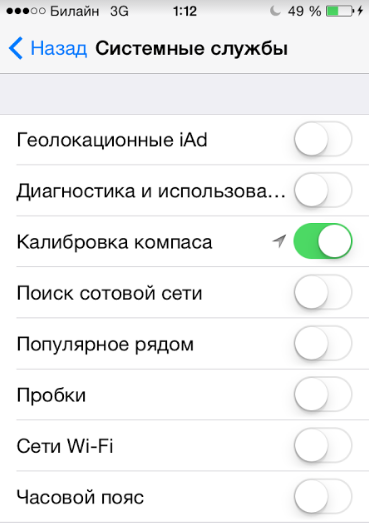
システムサービスのジオロケーションを無効にするかどうかを決める前に、少なくとも一部の機能がどのような機能を実行するように設計されているか把握する必要があります。
リストされたシステムサービスはほとんどの場合共通です iOSバージョン。 すべてのサービスを記述する必要はありません。その主な目的は収集することです 秘密 消費者の好みに関するデータ、アップルへの情報の送信。 アメリカ人がスマートフォンでロシア人を見ていると主張する人々は、それほど真実ではない。
アップルが動きや購入を追跡したり、統計データベースを補充したりするのを望まない場合は、トグルスイッチを " システムサービス"非アクティブ。 すべての「リンゴメーカー」を作ることが推奨されます: サービスからiPhoneの所有者に利益はありませんが、料金はそれらのためにより早く消費されます.
iPhone上でジオロケーションを有効にする方法は?
iPhone上でジオロケーションを有効にするアルゴリズムは、上記の切断方法とわずかに異なります。 ユーザーはまた、パス " 設定» — « プライバシー» — « サービス ジオロケーション" 最後のセクションでは、スライダ(メイン)が1つしかないことがわかり、ジオロケーションを使用するアプリケーションのリストはありません。
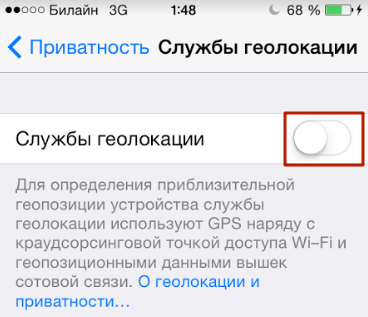
トグルスイッチを有効にしてから、この機能を必要としないアプリケーションをジオロケーションから切り離す必要があります。
ジオロケーションとGPSは同じですか?
ジオロケーションとGPSが同義であると信じているユーザーは間違います。 ジオロケーション - これはデバイスの位置を決定することに関連する一般的な概念です。 GPS 同じものがアメリカの衛星ナビゲーションシステムの商標です。 ほとんどの場合、ジオロケーションは正確にGPSテクノロジーを使用します。したがって、コンセプトの同等性についての誤解です。
ただし、ジオロケーションを利用できるようにするには、GPSを含める必要はありません。他の方法で位置データを計算することもできます。
- Bluetooth経由。 オブジェクトの位置は、特殊ビーコンを使用して決定されます。 ビーコン公共の建物 - 空港、ハイパーマーケットに位置しています。 正確さの観点から、この技術は、物体が静止している場合にのみ信頼性の高い結果をもたらすので、GPSに劣る。
- 移動局に基づいて。 スマートフォンは、どのステーションからGSM信号が送られてきたのか、このステーションがどこにあるのかを知っています。 したがって、ステーションのデータベースを含む特別なアプリケーションを使用すると、GPSなしでジオロケーションを使用することができます。 この方法を使用した信頼性の高い結果は、ネットワークカバレッジ密度が高いメガシティで達成されますが、小規模な町では、ステーションを経由した地理的位置を決定することが問題になります。
- 地球の磁場に基づいて。 地球の磁場に基づくナビゲーション - サラトフ科学者のアイデア 地球上の各点には、オブジェクト(iPhoneを含む)の配置に使用できる固有の特性があります。 この技術はテストされているに過ぎませんが、すでに大きな進歩を遂げています。
ジオロケーションとGPSは異なる概念であるにもかかわらず、現在のところ位置データを計算する方法はいくつかあります かなり正確に 対象物の位置を特定することは、GPSによってのみ可能である。
ジオロケーションが機能しない場合はどうなりますか?
ジオロケーションが機能しない場合、iPhoneのどの部分(たとえばGPSモジュール)の機械的障害の問題でもありません。 おそらく、この問題はソフトウェアレベルにあります。 関数が機能しない場合はどうすればよいですか?
ステップ1。 セクション " ジオロケーションサービスそして、特定のアプリケーションに対してジオロケーションがアクティブ化されていることを確認します。
ステップ2。iPhoneでインターネットが有効になっているかどうかを確認します。 ネットワークにより、デバイスをより正確に配置することが可能になります。 セクション " セルラー通信»設定とセルデータスライダがアクティブな位置にあることを確認します。
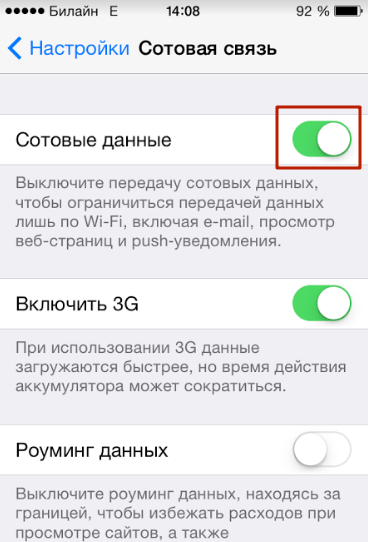
ステップ3。 上記の手順が失敗した場合は、まずバックアップコピーを作成して設定をリセットします(コピーの作成手順が記載されています)。 パス " 設定» — « メイン» — « リセット"そして" コンテンツと設定を消去する».
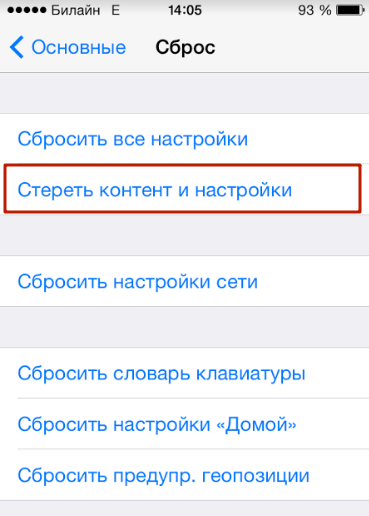
このリセットにより、iPhoneからのすべてのデータが削除されます。
ジオロケーションが機能しているかどうかを確認するには、スマートフォンを "クリーン"にする必要があります。つまり、復旧する前に バックアップコピー 。 機能がまだ機能しない場合は、サービスに連絡する必要があります。
ジオロケーションの問題を抱える他の人たちは、ほとんどの場合、iPhoneの所有者に脱獄します。 そのようなユーザーは、店舗からインストールすることをお勧めします。 Cydia と呼ばれる微調整 libLocation:これは完全に無料で、ハッキングされたガジェットのより良い配置に貢献します。
結論
何がわからないのか 写真のジオタグそれをiPhoneの過剰なナビゲーションと考えてください。ほとんどの場合、ジオロケーションはまったく必要ありません。 それをオフにすることをお勧めします - あなたのガジェットが "住んでいた"ことを確認するこの方法のおかげで オフライン 長い。 失効を忘れないでください システムサービスガジェットの所有者に利益をもたらすものではありませんが、バッテリーはより早く植え付けられます。
みなさんこんにちは! 今日のジオロケーションサービスは、アップルのデバイスの重要な機能の1つです。 もちろん、電話をかけたり、SMSを書いたり、インターネットにアクセスしたりすることはできませんが、正確な位置を特定する方法がないかなりのプログラムやアプリケーションがあります。 たとえば、同じカードを使用するか、「iPhoneを探す」オプションを選択します。 座標を見つけることなく、それらを使用することは可能であれば、それは困難であると同意する。 これは必要なことです - それについてもっと詳しく調べてみましょう。
iOSのジオロケーションとは何ですか?なぜ必要なのですか?
おそらく既に理解しているように、この用語は、より使い慣れた単語ナビゲーションを隠しています。 あなたのiPhoneまたはiPadの正確な位置を決定するのは彼女の責任です。
あなたは絶対にすべてのiOSデバイス上でナビゲーションを使うことができます:
- iPodタッチ。
- iPad(SIMカードをサポートしていないバージョン)
地理的位置情報サービスが機能しないのは、アップルがGPS受信機をGPS搭載機器にインストールしないという単純な理由からです。
それはなぜ必要なのですか? さて、ここではすべてが明確です - 地図やナビゲーションアプリケーション、天気など、多くのプログラムがあります。 正しい仕事 これらのサービスは単に必要です。
使用時に注意すべき点:
- 原則として、デバイスは非常に暑いです。
- バッテリーはすぐに消費されます。
私のように、これは正常であり、パニックにはならない。 画面の上部に注意してください。ジオロケーションアイコンが常にオンの場合は、アプリケーションによっては継続的に使用されていることを意味します。 このプログラムをGPSにアクセスできないようにするには、そのプログラムを終了するか、または時間内に終了する方がよいでしょう。 それを行う方法...
iPhoneおよびiPadでジオロケーションサービスを有効または無効にする方法
他の機能と同様に、デバイス設定で管理することができます。 設定 - プライバシー - ジオロケーションサービスに行きます。
ここでは、それらを完全にオンまたはオフに切り替えることができます。 さらに、これらのサービスを作業に使用するプログラムが表示され、特定のアプリケーションのナビゲーションを強制的に無効にすることができます。
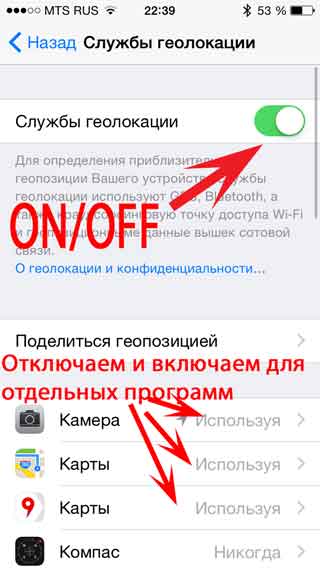
2つのソリューションが利用可能です:
- 絶対に電源を入れないでください。
- プログラムを使用している場合のみ。
2番目のオプションを残す方が良いです。 GPSが常にオンになっているように見えますが、プログラム自体に必要な瞬間にのみ使用されます。 積極的に充電に影響するもの:
ちなみに、デバイスを購入したばかりの場合は、ジオロケーションの有効化の可能性もあります。
ジオロケーションによるiPhoneの検索方法 - コンピュータとモバイルデバイス経由で
あなたがiPhoneまたはiPadを見つけることができるおかげで、素晴らしいオプション。 デバイスの検索を実行するには、次の2つの条件を満たす必要があります。
- アクティブな機能「iPhoneを探す」(有効かどうか)
- ワーキングジオロケーション。
これらの2つの条件が満たされれば、我々は見始める! どこからでも、コンピュータやモバイルから、iCloudのWebサイトにアクセスし、Apple IDとパスワード(見つからないガジェットにインストールされているもの)を指定します。
「iPhoneを探す」ボタンをクリックするだけで、地図上に現在の場所が表示されます。
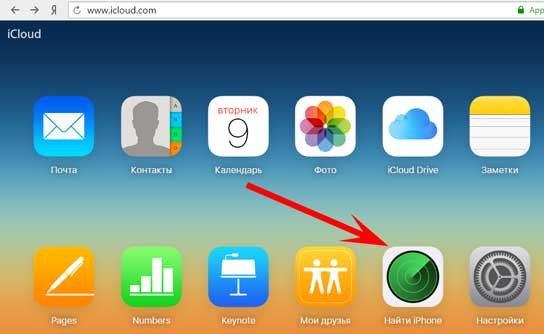
さらに、いくつかのアクションを実行する機会があります:
- サウンドを再生します(自宅で紛失した場合)。
- 紛失モードを有効にするには、デバイスがロックされ、ロックを解除して使用するには、Apple IDとパスワードを入力する必要があります(この状況と解決方法について)。
- iPhoneを拭く。 工場出荷時の設定にリセットすることに相当します。 そこからすべての情報を削除するだけです。
我々は、最も不愉快な問題に挑む。
ジオロケーションがiPhoneで動作しない場合はどうすればよいですか?
それは機械的な失敗です、GPSモジュールが動作しない場合、それは非常にまれです。 そして、ここでは何をすべきかが明確です。それを使わずに使用するか、サービスセンターで交換してください。 しかし、問題はしばしば専門家の助けなしに解決することができます。
- ナビゲーションが機能しない場所を理解する必要があります。 1つまたは複数のアプリケーションでのみ、これらの特定のプログラムにサービスが含まれているかどうかを調べます(記事の冒頭でそれを読む方法)。
- 場所を正確に判断しなかったり、場所を正しく判断できない場合は、SIMカードまたはWi-Fi経由でインターネットがオンになっているかどうかを確認してください。 このデータはあなたをより良く位置づけるのに役立ちます。 さらに、精度は地形レリーフ、建物、建物、雲などの影響を受けます。 一般的に、衛星とiPhoneの間の直接の道に立つすべてのもの。
- 脱獄やそれに伴う設定の変更は、ナビゲーションの問題を引き起こす可能性があります。
- ネットワーク設定をリセットすることができます。 バックアップから復元せず、クリーンデバイスで作業を確認してください。
これらのすべてのアクションの実行で結果が欠落した場合、サービスに行きます。他のオプションはありません。

















